Windows 7笔记本在使用过程中,可能遇到电源已接通,但电池未充电的情况。这种情况可能是由多种原因导致的,包括电源管理设置、电池硬件问题、驱动程序问题等。本文将为您提供详细的故障排查与修复指南,帮助您解决这一问题。
1. 检查电源管理设置
我们需要检查电源管理设置,确保没有设置限制电池充电的功能。
- 打开“控制面板”,找到并点击“电源选项”。
- 在“电源选项”窗口中,选择当前使用的电源计划,然后点击“更改计划设置”。
- 在“更改计划设置”窗口中,点击“更改高级电源设置”,在弹出的窗口中查找“电池”或“电池充电”相关的设置。
- 确保“电池充电”设置允许电池充电,而不是设置为“低于一定电量时才开始充电”。
2. 更新或重新安装电源管理驱动程序
如果电源管理设置没有问题,可能是电源管理驱动程序出现了问题。您可以尝试更新或重新安装电源管理驱动程序。
- 打开“设备管理器”,找到“电池”或“电源管理”相关的设备。
- 右键点击该设备,选择“更新驱动程序软件”。
- 按照提示操作,让Windows自动搜索并安装最新的驱动程序。
- 如果更新驱动程序后问题仍未解决,您可以尝试右键点击设备,选择“卸载设备”,然后重启电脑,让Windows自动重新安装驱动程序。
3. 检查电池硬件
如果上述方法都无法解决问题,可能是电池硬件出现了问题。您可以尝试以下方法进行检查。
- 检查电池外观是否有损坏、膨胀等现象,如果有,可能需要更换电池。
- 尝试将电池从笔记本上取下,然后重新安装,确保电池与笔记本的接触良好。
- 使用电池检测软件(如BatteryMon等)检查电池健康状况,如果检测结果显示电池存在问题,可能需要更换电池。
4. 重置电源管理设置
如果问题仍未解决,您可以尝试重置电源管理设置,恢复到默认状态。
- 打开“控制面板”,找到并点击“电源选项”。
- 点击“选择或自定义电源计划”,然后选择“平衡”或“节能”等默认电源计划。
- 点击“更改计划设置”,然后点击“还原此计划的默认设置”。
- 重启电脑,检查问题是否得到解决。
5. 联系技术支持
如果以上方法都无法解决问题,建议您联系笔记本制造商的技术支持,寻求专业的帮助。他们可能会为您提供更详细的故障排查方法,或者建议您送修笔记本。
以上就是关于Windows 7笔记本“电源接通未充电”故障的排查与修复指南。希望这些方法能帮助您解决问题。如果问题仍然存在,请及时联系技术支持,以免影响您的正常使用。



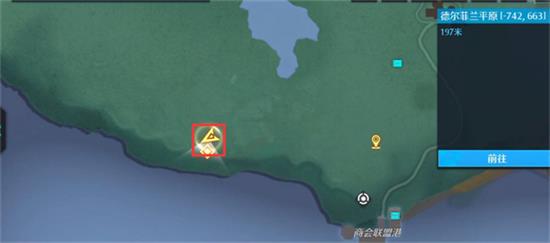

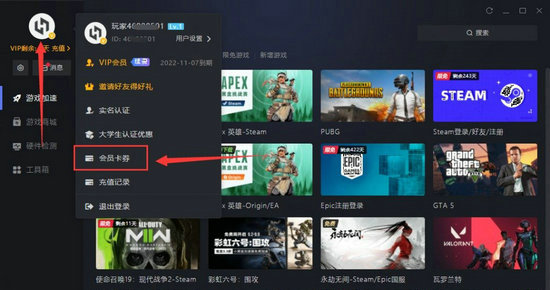

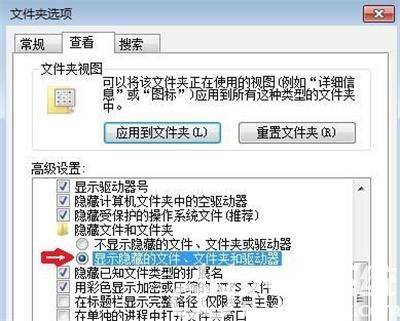
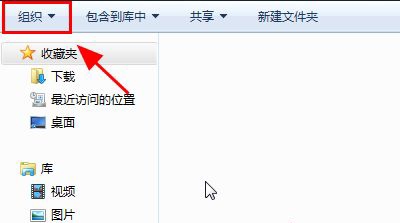

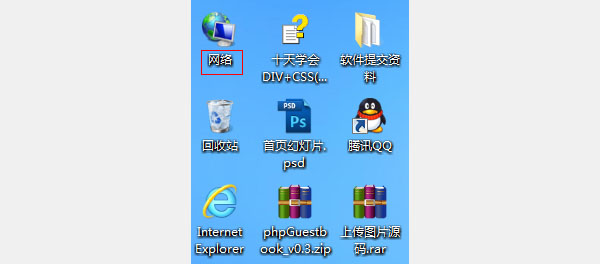
发表评论:
◎欢迎参与讨论,请在这里发表您的看法、交流您的观点。